- 정 가
- 15,000원
- 출 간
- 2008-09-18
- 지 은 이
- 박미정
- I S B N
- 9788975607738
- 분 량
- 324쪽
- 난 이 도
- 초급
- 부 록
- 예제 및 완성 파일, 저자 직강 동영상 해설 CD
파워포인트 실무의 90% 이상이 녹아있는 테마 예제 10선
회사 실무의 90%를 녹여낸 고농축 필수 예제 10선
→ 더 이상 다른 사람의 도움을 받지 않아도 됩니다.
단, 15분 만에 당장 써먹을 수 있는 프레젠테이션 슬라이드를 혼자서 완성할 수 있습니다.
파워포인트 전문가와 베타테스터 500명이 엄선한 주요 기능 예제 60선
→ 시간이 촉박하다면 사용빈도가 높은 기능부터 살펴보세요.
컴퓨터 옆에 꽂아놓고 언제, 어디서든 필요할 때마다 두고두고 써먹을 수 있습니다.
첫째마당 고농축 필수 예제 10가지
01 회사 소개 슬라이드 작성하기
- 사용자 지정 레이아웃 지정하기
01-1 사용자 레이아웃을 지정하고 배경 적용하기
01-2 제목을 작성하고 텍스트 상자 편집하기
01-3 그림을 검색하여 클립 구성에 추가하기
01-4 그림을 삽입하고 배경과 어울리게 편집하기
01-5 그림 글머리 기호를 이용해 회사 연혁 작성하기
혼자서 만들어 봐요
02 회사 연혁 슬라이드 작성하기
- 도형과 이미지를 이용해 슬라이드 꾸미기
02-1 배경 이미지 지정하기
02-2 슬라이드에 도형 이미지 삽입하기
02-3 연도가 표시된 단추 이미지 삽입하기
02-4 워드아트를 이용해 제목을 꾸미고 내용 입력하기
02-5 내비게이션바를 이용해 내용 강조하기
혼자서 만들어 봐요
03 사업 현황 슬라이드 작성하기
- Microsoft Office Online 테마를 이용해 차트 작성하기
03-1 Microsoft Office Online 테마 저장하기
03-2 매출과 인력에 대한 차트 작성하기
03-3 스마트아트 그래픽을 이용해 사업 영역 작성하기
03-4 테마 색과 디자인에 어울리는 개체 꾸미기
03-5 차트와 스마트아트 그래픽에 애니메이션 지정하기
혼자서 만들어 봐요
04 조직과 인력 구성에 대한 슬라이드 작성하기
- 조직도 스마트아트 편집하기
04-1 배경을 지정하고 기본 그림 삽입하기
04-2 원과 사각형 도형을 이용해 제목 틀 작성하기
04-3 스마트아트 도형을 이용해 조직도 작성하기
04-4 도형과 클립아트를 이용해 인력 구성 차트 작성하기
04-5 차트의 배경을 지정하고 저장하기
혼자서 만들어 봐요
05 박람회 AGENDA 슬라이드 작성하기
- 도형을 이용해 아이템 작성하기
05-1 배경을 지정하고 기본 그림 삽입하기
05-2 워드아트를 이용해 제목과 부제목 작성하기
05-3 선을 이용해 부제목 꾸미기
05-4 도형을 이용해 내비게이션바 아이템 작성하기
05-5 목차 서식을 변경하고 그림에 맞추어 배치하기
혼자서 만들어 봐요
06 행사 개요 슬라이드 작성하기
- 도형을 이용해 텍스트 개체 틀 작성하기
06-1 슬라이드 마스터에서 배경을 지정하고 로고 삽입하기
06-2 제목을 작성하고 꾸미기
06-3 도형으로 아이템을 작성하고 내용 입력하기
06-4 도형을 복제하고 내용 변경하기
06-5 배경 도형을 작성하고 순서 변경하기
혼자서 만들어 봐요
07 국가 개요 슬라이드 작성하기
- 도형 차트와 테마 지정하기
07-1 배경과 테마 색 지정하기
07-2 워드아트로 제목을 작성하고 국가명 입력하기
07-3 도형과 그림을 이용해 국가 소개 영역 작성하기
07-4 텍스트 상자를 이용해 국가의 개요 내용 입력하기
07-5 도형을 이용해 산업 구조에 대한 차트 작성하기
혼자서 만들어 봐요
08 경쟁사 사이트 분석 슬라이드 작성하기
- 머리글과 바닥글 지정하기
08-1 테마로 배경 디자인을 지정하고 제목 입력하기
08-2 도형을 이용해 대비형 도해 작성하기
08-3 자유형으로 다각형을 그리고 복제 및 회전하기
08-4 텍스트를 입력하고 글머리 기호 변경하기
08-5 바닥글을 작성하고 위치 변경하기
혼자서 만들어 봐요
09 휴대폰 사업의 SWOT 분석 슬라이드 작성하기
- 스마트아트를 도형 개체로 변경하기
09-1 슬라이드 마스터에서 배경을 지정하고 제목 삽입하기
09-2 스마트아트 그래픽을 이용해 기본 도해 작성하기
09-3 스마트아트 그래픽에 3차원 효과 지정하기
09-4 텍스트를 입력하고 글머리 기호 변경하기
09-5 클립아트를 삽입하고 효과 지정하기
혼자서 만들어 봐요
10 성과 분석 슬라이드 작성하기
- 표 개체와 자유형 도형 활용하기
10-1 배경 스타일을 지정하고 제목 입력하기
10-2 그림 글머리 기호 삽입하기
10-3 표를 작성하고 자유형 도형으로 강조하기
10-4 표와 도형을 그림으로 바꾸고 효과 지정하기
10-5 클립아트와 강조 텍스트 삽입하기
혼자서 만들어 봐요
둘째마당 두고두고 뽑아 쓰는 기능 60가지
● 프레젠테이션 작성의 기본
01 서식 파일로 새 프레젠테이션 작성하기
02 기존 파일로 새 프레젠테이션 작성하기
03 프레젠테이션 문서 저장하기
04 빠른 실행 도구 모음에 명령 추가 및 삭제하기
05 필요한 항목의 도움말 찾아보기
● 슬라이드 편집과 레이아웃 변경하기
06 슬라이드 복제하기
07 원하는 레이아웃의 슬라이드 추가하기
08 필요 없는 슬라이드 삭제하기
09 여러 슬라이드 보기에서 슬라이드 복사하기
10 슬라이드의 레이아웃 변경하기
● 슬라이드 편집의 기본, 텍스트에 서식 지정하기
11 글머리 기호를 포함해서 텍스트 입력하기
12 단락의 목록 수준 변경하기
13 텍스트의 서식 지정하기
14 텍스트 상자에 줄 간격
필요한 자료를 선택하세요.
추천도서
이미지 닫기


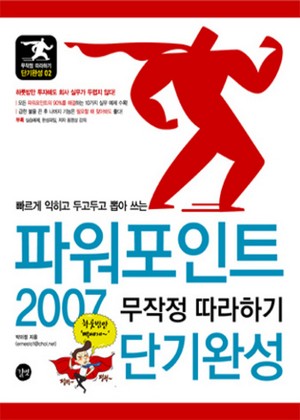
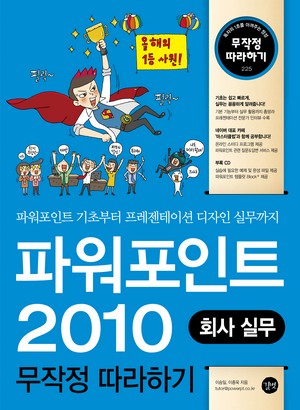
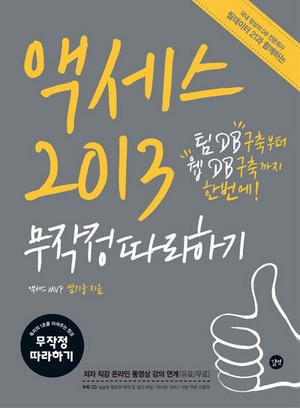
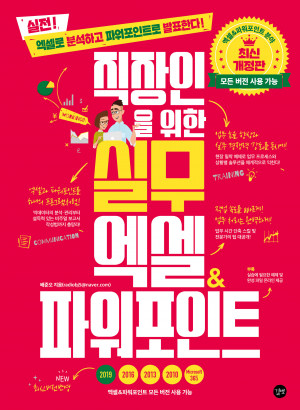

독자의견 남기기